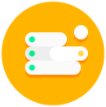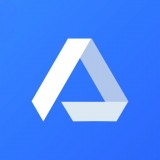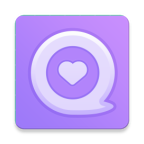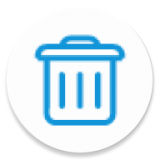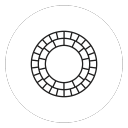萤石云视频如何设置音频
萤石云视频是一款广泛应用的视频监控软件,它为用户提供了便捷的远程监控功能。而音频设置在其中也起着重要作用,能让监控更加全面。下面就来详细介绍一下萤石云视频如何设置音频。
确保设备支持音频功能
首先要确认你的监控设备本身具备音频采集功能。不同型号的摄像头在这方面有所差异,一般来说,一些高清网络摄像头是支持音频的。你可以查看设备的产品说明书或咨询厂家客服,确定设备是否支持音频录制与传输。
连接音频设备
如果设备支持音频,需要正确连接音频设备。通常可以通过音频线将麦克风等音频输入设备连接到摄像头。连接时要注意接口的匹配,确保连接稳固。
在萤石云视频 app 中设置音频
1. 打开萤石云视频 app,登录自己的账号。
2. 进入设备列表,点击你要设置音频的摄像头设备。
3. 进入设备预览界面后,点击右上角的“...”图标,选择“设置”选项。
4. 在设置页面中找到“音频设置”选项。
5. 在这里你可以进行一系列音频相关设置。比如选择音频编码格式,一般有 aac 等常见格式可供选择,不同格式在音质和网络传输方面可能有差异,可以根据实际需求尝试。
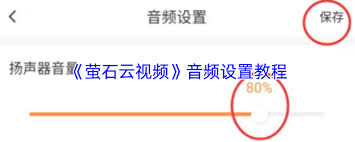
6. 还可以调整音频音量大小,通过滑动音量调节条来设置合适的音量,确保声音清晰可听。
7. 若要实现双向语音通话功能,在音频设置中找到相应开关并开启。这样你就可以通过手机与摄像头端进行语音交流,方便在监控时及时沟通情况。
检查音频效果
完成上述设置后,回到设备预览界面,查看是否有声音传输。可以在摄像头附近制造一些声音,然后通过手机监听,检查声音是否清晰、无杂音。如果发现音频有问题,比如声音过小或没有声音,要重新检查设备连接和音频设置,逐一排查问题,直到音频效果达到满意状态。
通过以上步骤,就能轻松在萤石云视频中设置音频,让你的监控更加完善,无论是查看家中情况还是监控其他场所动态,都能获得更全面的信息。快来试试吧,让音频为你的监控增添更多价值。